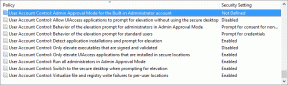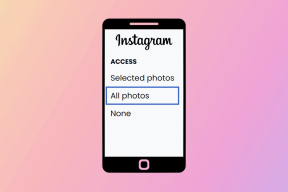როგორ შევქმნათ აპის სპეციფიკური პაროლები თქვენი Apple ID-სთვის
Miscellanea / / February 11, 2022

რამდენიმე ხნის წინ Apple-მა გადაწყვიტა გააძლიეროს მისი უსაფრთხოება ზომები, რათა მომხმარებლებმა უფრო უსაფრთხო გამოცდილება მიიღონ, განსაკუთრებით იმ შემთხვევაში, თუ თქვენი Apple მოწყობილობა მოიპარება და/ან ვინმეს სურს გამოიყენოს თქვენი Apple ID. ამისთვის მათ შექმნეს ორეტაპიანი გადამოწმების პროცესი, რომელიც საჭიროებს დამატებით შემოწმებას ყოველ ჯერზე, როცა თქვენ ან ვინმეს დასჭირდება თქვენს Apple ID ანგარიშზე წვდომა – მაშინაც კი, თუ მათ იციან თქვენი პაროლი.
ძირითადად, ყოველ ჯერზე, როცა…
- შედით თქვენს Apple ID-ში თქვენი ანგარიშის სამართავად
- პირველად შედით თქვენს iCloud ანგარიშში Apple მოწყობილობაზე
- შეიძინეთ რაღაც iTunes, iBooks ან App Store-დან ახალი მოწყობილობიდან
- მიიღეთ Apple-ის მხარდაჭერა Apple ID-თან დაკავშირებულ თემაზე
… Apple მოითხოვს, რომ გადაამოწმოთ თქვენი ვინაობა, სანამ გააგრძელებთ.
Შენიშვნა: თუ არ გაქვთ ჩართული ორეტაპიანი დადასტურება თქვენი Apple ID ანგარიშისთვის, უბრალოდ მიჰყევით მარტივ ინსტრუქციებს ასახულია ამ ჩანაწერში მის დასაყენებლად.
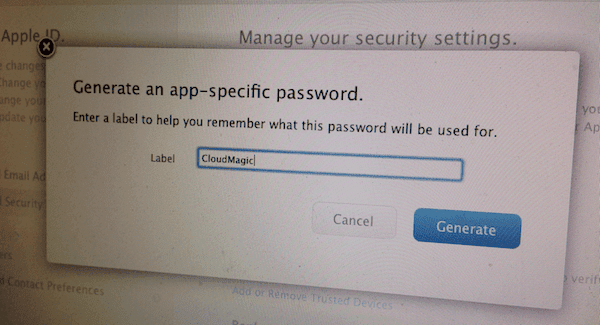
აპის სპეციფიკური პაროლები ორეტაპიანი დადასტურების ანგარიშებისთვის
ბევრი ჩვენგანი ფიქრობს, რომ ეს უკვე საკმარისი უსაფრთხოებაა, მაგრამ Apple-მა გადაწყვიტა, რომ ასე არ არის და დანერგა უსაფრთხოების დამატებითი ფუნქცია, რომელიც მისასალმებელია, მაგრამ ამატებს სირთულის კიდევ ერთ ფენას ჩვენს მომხმარებლებს.
სინამდვილეში, თუ ამის შესახებ არ იცით, შეიძლება გაინტერესებთ შეტყობინებები, როგორიცაა ქვემოთ მოცემული სურათი, რომელიც გამოჩნდება თქვენს Mac-ზე, iPad-ზე ან iPhone-ზე.
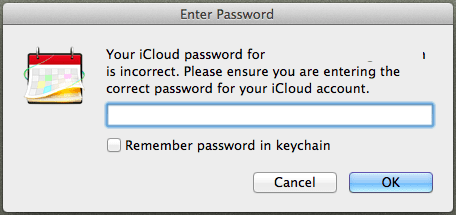
უსაფრთხოების ამ ფუნქციას, რომელსაც Apple ავრცელებს, ეწოდება App-specific Passwords for Two-step Verification ანგარიშებისთვის.
ვნახოთ, რას ნიშნავს ეს ყველაფერი და რაც მთავარია, როგორ დავაყენოთ იგი.
აპლიკაციის სპეციფიკური პაროლების გაგება
ძირითადად, აპისთვის სპეციფიკური პაროლი არის გზა იმის უზრუნველსაყოფად, რომ ყოველი მესამე მხარის აპლიკაცია, რომელსაც აქვს წვდომა თქვენს iCloud მონაცემებზე, გამოიყენებს განსხვავებულ პაროლს, ვიდრე ის, რომელსაც იყენებთ თქვენი iCloud ანგარიშისთვის.
ასე რომ, თუ შესული ხართ მესამე მხარის აპში თქვენი მთავარი Apple ID/iCloud პაროლის გამოყენებით, ეს ფუნქცია მოქმედებს იმისათვის, რომ „გაიძულებთ“ გამოიყენოთ მისთვის სხვა პაროლი. აპისთვის დამახასიათებელი პაროლი.
აპლიკაციის სპეციფიკური პაროლების გენერირება და მართვა
Ნაბიჯი 1: პირველ რიგში, გაემართეთ ჩემი Apple ID ვებსაიტი, დააწკაპუნეთ მართეთ თქვენი Apple ID ღილაკით და შედით სისტემაში თქვენი მთავარი პირადობის მოწმობის გამოყენებით და პაროლი თქვენი Apple ანგარიშისთვის.
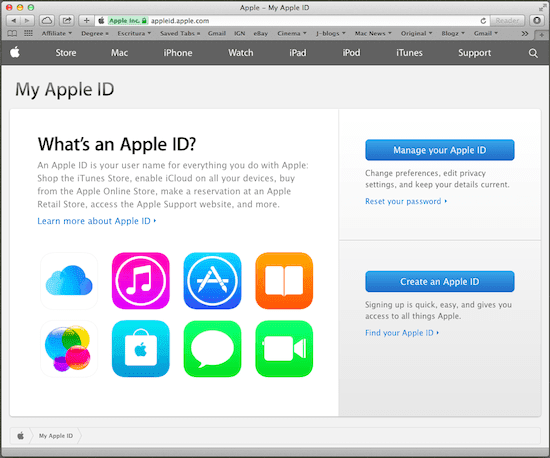
ნაბიჯი 2: მოგეთხოვებათ თქვენი ვინაობის დადასტურება. თუ თქვენ გაქვთ სხვა Apple მოწყობილობა, უბრალოდ აირჩიეთ მასზე გაგზავნილი დამადასტურებელი კოდი. წინააღმდეგ შემთხვევაში, თქვენ მოგიწევთ გამოიყენოთ აღდგენის გასაღები, რომელიც მიიღეთ, როდესაც პირველად ჩართეთ თქვენი ანგარიშისთვის ორეტაპიანი დადასტურება.
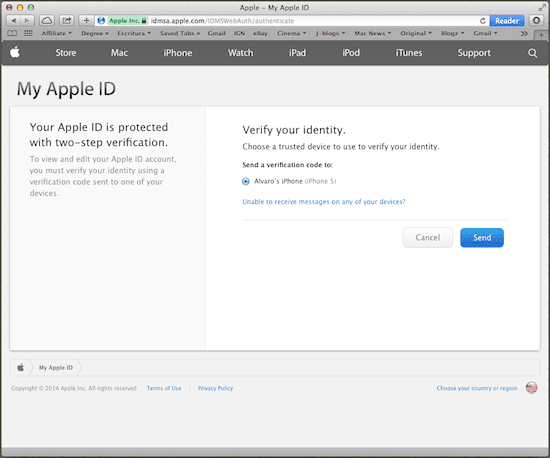
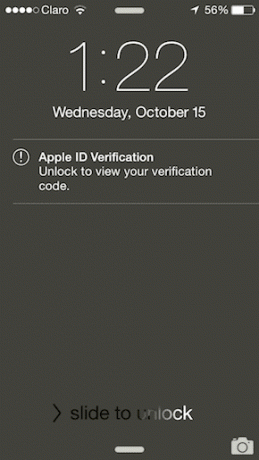

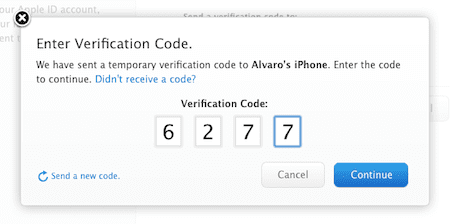
ნაბიჯი 3: თქვენს ანგარიშზე შესვლის შემდეგ, ფანჯრის მარცხენა პანელზე დააწკაპუნეთ პაროლი და უსაფრთხოება ვარიანტი. იქ, ფანჯრის ბოლოში, დააწკაპუნეთ შექმენით აპისთვის სპეციფიკური პაროლი.
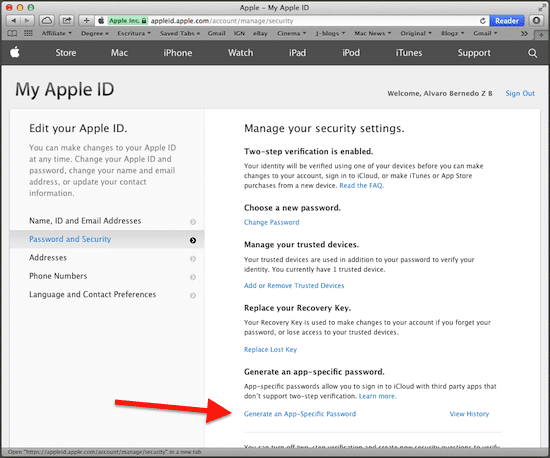
ნაბიჯი 4: ამის შემდეგ მოგეთხოვებათ დაასახელოთ ახალი აპის პაროლი, რომლის შექმნასაც აპირებთ. მას შემდეგ რაც დაასახელებთ მას, გამოჩნდება ახალი აპისთვის დამახასიათებელი პაროლი და თქვენ შეძლებთ მის გამოყენებას აპში, რომელმაც ეს მოითხოვა.
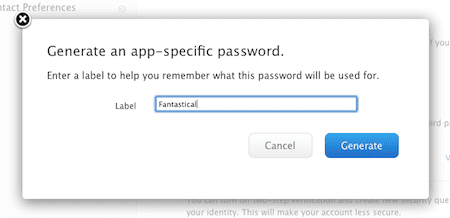
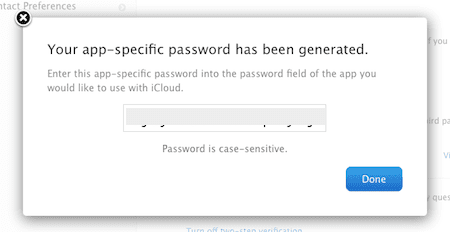
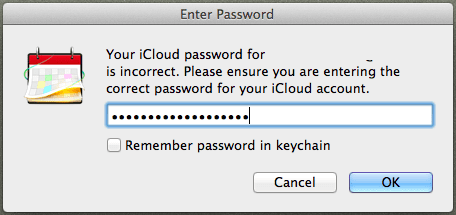
ნაბიჯი 5: თუ რაიმე მიზეზით გსურთ შეამოწმოთ თქვენი პაროლის ისტორია ან გააუქმოთ თქვენი აპლიკაციის ერთი ან ყველა პაროლი, ამის გაკეთება შეგიძლიათ ღილაკზე დაწკაპუნებით ისტორიის ნახვა ვარიანტი ქვედა მარჯვენა მხარეს პაროლი და უსაფრთხოება გვერდი.
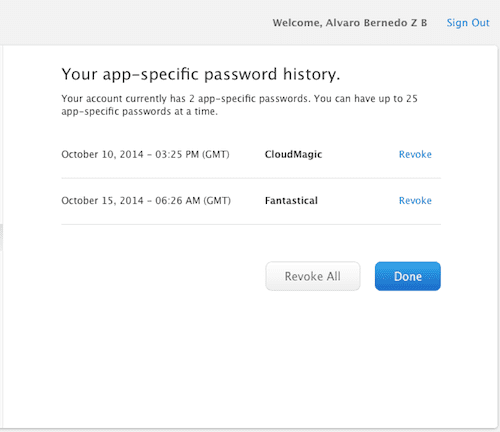
Ესეც ასე. შემდეგ ჯერზე, როცა აპი მოითხოვს აპისთვის სპეციფიკურ პაროლს თქვენს Apple მოწყობილობაზე, გეცოდინებათ რა უნდა გააკეთოთ.
ბოლოს განახლდა 2022 წლის 03 თებერვალს
ზემოთ მოყვანილი სტატია შეიძლება შეიცავდეს შვილობილი ბმულებს, რომლებიც დაგეხმარებათ Guiding Tech-ის მხარდაჭერაში. თუმცა, ეს არ იმოქმედებს ჩვენს სარედაქციო მთლიანობაზე. შინაარსი რჩება მიუკერძოებელი და ავთენტური.